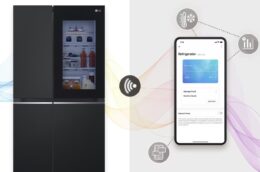Hướng dẫn cách cài đặt ứng dụng Youtube trên tivi Sony ngay tại nhà
Được biết ứng dụng Youtube này có thể cung cấp cho người xem với sự đa dạng của nhiều các thể loại nội dung khác nhau từ: Xem phim hài, clip giải trí, nghe đọc truyện. Để cải đặt được ứng dụng này lên tivi Sony thì cũng không phải là quá khó, cùng làm theo các bước hướng dẫn dưới đây của chúng tôi nhé.
1. Hướng dẫn cài đặt ứng dụng Youtube đối với tivi Sony Internet.
Bước 1: Việc đầu tiên thì bạn cần phải bảo đảm nguồn internet của nhà bạn đã được kết nối với tivi Sony.
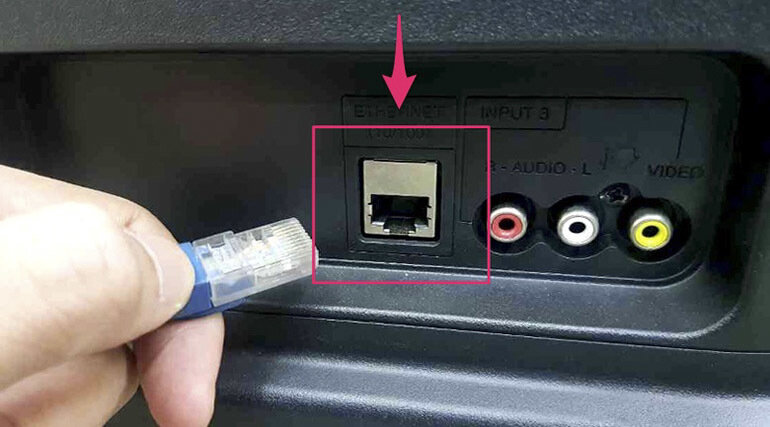
Bước 2: Tiếp theo bạn hãy truy cập vào màn hình chính của giao diện tivi Sony giá rẻ này và chọn vào biểu tượng Google Play đã được cài đặt sẵn trên đối với mọi mẫu tivi nào của Sony.
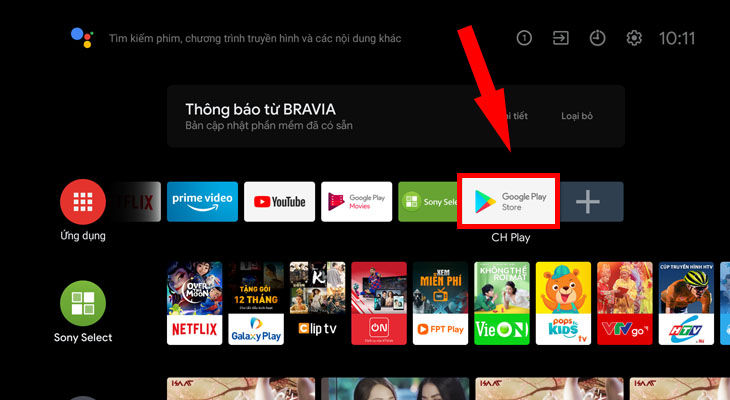
Bước 3: Trong giao diện của Google Play thì bạn hãy nhập ứng dụng Youtube vào thanh tìm kiếm nhé.
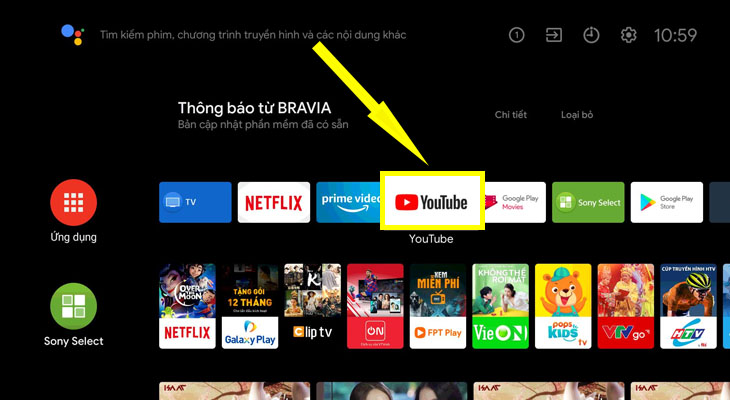
Bước 4: Tiếp theo bạn hãy cuộn xuống sẽ thấy chữ Install thì hãy nhấn vào để nó cài đặt về tivi Sony nhé.
Bước 5: Tiếp theo ứng dụng Youtube này sẽ đưa ra một số điều khoản và bạn cần phải chấp nhấn bằng cách chọn vào Accept trên màn hình tivi Sony.
Bước 6: Lúc này bạn chỉ việc chờ chiếc tivi Sony nhà bạn cài đặt thành công và nó sẽ thông báo, bạn chỉ việc mở ứng dụng lên vài trải nghiệm thôi.

Bước 7: Đối với những lần giải trí tiếp theo thì bạn chỉ việc vào Menu Home của tivi Sony và tìm kiếm ứng dụng này tại giao diện vì nó đã được cài đặt về rồi.
2. Hướng dẫn cài đặt ứng dụng Youtube trên smart tivi Sony.
Việc cài đặt ứng dụng Youtube trên smart tivi Sony cũng khá giống so với cách cài đặt trên internet tivi Sony, cùng làm theo các bước hướng dẫn dưới đây của chúng tôi nhé.
Bước 1: Kiểm tra tình trạng kết nối mạng của smart tivi Sony đã ổn định chưa, vì đây là dòng tivi thông minh nên nó có thể bắt trực tiếp Wifi nên bạn cần phải xem đường truyển có ổn định không nhé.
Bước 2: Tiếp theo bạn hãy vào kho ứng dụng Google Play trên Menu Home của smart tivi Sony và cũng gõ vào thanh tìm kiếm ứng dụng Youtube này.
Bước 3: Tiếp theo đó bạn hãy nhấn cài đặt về tivi Sony và chấp nhận các điều khoản mà Youtube yêu cầu và chỉ việc chờ đợi tivi cài đặt ứng dụng về.
Bước 4: Sau khi cài đặt thành công thì bạn chỉ việc mở ứng dụng Youtube lên và tìm kiếm những nội dung yêu thích để trải nghiệm nhé.
3. Cách xóa ứng dụng Youtube ra khỏi tivi Sony.
Sau khi bạn thực hiện tải ứng dụng này về tivi Sony của mình mà cảm thấy trải nghiệm không phù hợp và bạn muốn xóa ứng dụng này có thể làm theo các bước hướng dẫn dưới đây của chúng tôi nhé.
Bước 1: Đầu tiên bạn vào Menu Home và chọn vào phần Cài Đặt > Ứng Dụng Của Tôi > tiếp theo hãy chọn vào ứng dụng mà bạn muốn gỡ bỏ.
Bước 2: Nhấn Gỡ Cài Đặt và xác nhận OK là đã xóa được khỏi ứng dụng ra tivi rồi, thật đơn giản phải không nà.
+ Đó là toàn bộ các bước hướng dẫn chi tiết cách cài đặt ứng dụng Youtube lên với tivi Sony, hy vọng với bài viết này sẽ giúp bạn cài đặt được dễ dàng hơn. Chúc bạn có những giây phút giải trí tuyệt vời nhất trên tivi Sony nhà mình.
-

Google Tivi Sony 55 Inch 4K KD-55X85L
18.150.000₫-16% -

Google Tivi Sony 55 Inch 4K KD-55X80L
13.350.000₫-16% -

Smart Tivi Sony 32 Inch KD-32W830K
6.350.000₫-14% -

Smart Tivi Sony 85 Inch 4K XR-85X95K
65.350.000₫-18%